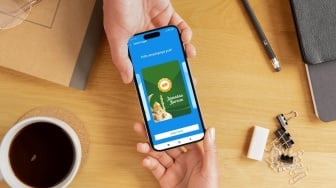Seperti halnya memberikan masukan seperti keluhan atau fitur-fitur yang diinginkan oleh para pelanggan, jika dirasa fitur tersebut bisa bermanfaat maka Windows 10 akan melakukan update fitur sesuai dengan keinginan para pelanggan.
3. Memperbaiki error
Salah satu fitur yang ada di Windows 10 adalah error reporting yang bisa melaporkan permasalahan atau error yang ada di Windows 10 secara otomatis kepada para pengembang (developer) maka orang tersebut akan segera diteliti dan akan melakukan perbaikan.
Cara mematikan auto update Windows 10
Cara Ke-1 Menggunakan services.msc
- Tekanlah secara bersamaan pada keyboard kalian menggunakan kombinasi "tombol Windows dan tombol R"
- Selanjutnya masukkan keyboard "services.msc" > "OK"
- Kemudian carilah menu pilihan "Windows update" dengan melakukan double klik pada mouse kalian
- Lalu akan muncul menu pilihan "Startup Type" kemudian kalian pilih lah "Disable" selanjutnya klik "Apply" dan "OK"
- Selanjutnya lakukan restart pada PC atau laptop kalian
- Maka secara otomatis pembaruan otomatis atau auto update pada Windows 10 kalian akan mati
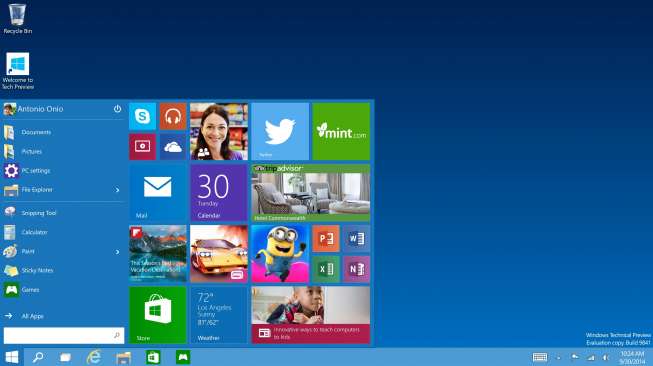
Cara Ke-2 Menggunakan Registry Editor
- Tanaman secara bersamaan pada keyboard sekalian untuk melakukan kombinasi "tombol Windows + R"
- Masukkanlah keyboard dengan "Regedit" lalu tekan "OK"
- Kemudian carilah folder HKEY_LOCAL_MACHINE > SOFTWARE > Policies > Microsoft > Windows
- Selanjutnya pada folder "Windows" kalian bisa klik kanan pada mouse kalian kemudian akan muncul beberapa menu pilihan
- Kemudian klik lah menu pilihan "New" > "key"
- Berilah nama pada menu pilihan "key" dengan "WindowsUpdate"
- Setelah folder terbentuk, kemudian klik kanan pada folder "WindowsUpdate" yang baru saja kalian buat kemudian klik menu "New" > "key"
- Kemudian berilah nama "AU"
- Selanjutnya klik kanan pada folder "AU" > "New" > "DWORD (32-bit) Value"
- Beri nama "AUOption" pada folder yang baru saha dibuat
- Kemudian kalian bisa lakukan double klik pada folder "AUOption"
- Kemudian pada kolom "value data" kalian bisa memasukkan angka "2" yang semula "0"
- Kemudian klik "OK"
Nah itulah beberapa alasan Windows 10 selalu meminta update dan cara mematikan auto update Windows 10 yang bisa kalian lakukan untuk menghentikan pembaruan secara otomatis.
Selamat mencoba dan semoga berhasil. [Sofia Ainun Nisa]
Baca Juga: Microsoft Ubah Jadwal Update Windows 10 Jadi Setahun Sekali